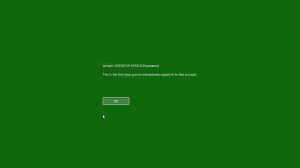Windows 10 tillater innstilling av forskjellige farger for vinduer og oppgavelinjen
Jeg oppdaget nettopp en hemmelig skjult tweak i Windows 10 som lar deg for å angi en annen farge for vindusrammer og oppgavelinjen. Ved å gjøre en enkel registerredigering vil du kunne angi en annen farge for oppgavelinjen og for vindusrammer. Her går vi.
Faktisk oppdaget jeg denne tweaken for noen få bygg siden. Det skal fungere fra Windows build 9926 til gjeldende offentlige build 10049. Her er hva du må gjøre.
- Still inn ønsket farge for vindusrammer som du vil bruke til oppgavelinjen:

- Åpen Registerredigering.
- Gå til følgende registernøkkel:
HKEY_CURRENT_USER\SOFTWARE\Microsoft\Windows\CurrentVersion\Explorer\Accent
Tips: Se hvordan hoppe til ønsket registernøkkel med ett klikk.
- Kopier verdidataene til AccentColorMenu verdi til utklippstavlen:

- Gå til følgende registernøkkel:
HKEY_CURRENT_USER\SOFTWARE\Microsoft\Windows\CurrentVersion\Explorer\Advanced
- Opprett en ny DWORD-verdi her kalt OppgavelinjeColorOverride og lim inn verdidataene du kopierte fra AccentColorMenu:

Trykk OK. - Gå nå til Personalisering og angi en hvilken som helst annen farge for vindusrammer.
Du vil få følgende resultat:
- Oppgavelinjen vil bruke den forrige fargen på vindusrammer som du satte tidligere
- Vindusrammer vil bruke den nye fargen du nettopp har angitt.
Følgende bilde viser resultatet i aksjon:
Den "nye" fargen vil også bli brukt til å understreke ikoner på oppgavelinjen. Det er det. For å tilbakestille alle innstillinger til standardinnstillingene, slett TaskbarColorOverride-verdien og angi en ny farge for vindusrammer fra Personalization.
Edit: nå kan du bruke Winaero Tweaker for å overstyre fargen på oppgavelinjen:

Du er ferdig.
Oppdatering: denne funksjonen er ikke tilgjengelig i RTM-versjonen av Windows 10.